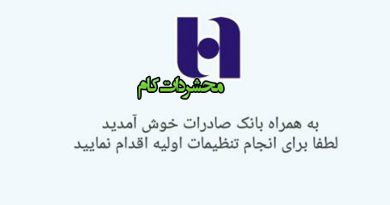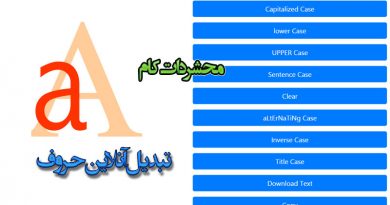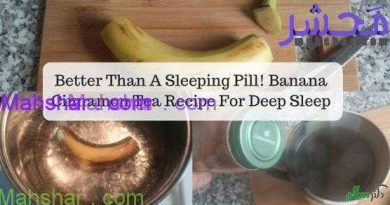آموزش کامل ساخت ربات تلگرام
تلگرام که این روزها یکی از محبوبترین شبکههای اجتماعی نزد ایرانیان است قابلیتهای زیادی دارد که یکی از آنها رباتهای تلگرامی است.
ربات تلگرام
رباتها در تلگرام کاراییهای مختلفی دارند، از ربات بازی و سرگرمی گرفته تا ربات پیشبینی هوا. در این مقاله قصد داریم آموزش ساخت ربات تلگرام را به شکل تصویری به شما نشان دهیم.
ربات های تلگرام که به تازگی وارد تلگرام شده اند .. رنگ و لعاب تازه ای به تلگرام داده اند .عده ای فکر میکنند ربات ها هکر هستند و عده ای دیگر که آگاه ترن دوست دارند آنها هم ربات بسازند و سازنده ربات باشند .
برای آگاه سازی گروه اول و هم برای کمک به گروه دوم به زبان بسیار ساده آموزش ساخت ربات بصورت پیشرفته را توضیح می دهیم. ما سعی میکنیم بصورت خیلی ساده و ابتدایی توضیح دهیم ..
ساخت ربات تلگرام
شما در هیچ سایتی نمیتوانید اموزش ساخت ربات تلگرام را پیدا کنید. سایت هایی که آموزش ساخته اند در حقیقت آموزش هایشان غیر قابل استفاده است و ربات شما یک ربات پیشرفته نخواهد بود و در سایت های دیگر هم آموزش ساخت ربات را به فروش گذاشته اند در صورتی که آموزش آنها اصلا انقدر حرفه ای نیست که لازم باشد هزینه ای بپردازید
آموزش کامل ساخت ربات تلگرام
امروز بصورت رایگان خواهید توانست یک ربات حرفه ای بسازید
امکانات ربات تلگرام
قابلیت ساخت کلید های حرفه ای
قابلیت ارسال متن عکس استیکر و فایل بصورت رندوم
قابلیت ادد شدن داخل گروه ها
قابلیت ارسال متن خوش اومد گویی در گروه ها
میتواند به اشخاصی که وارد گروه میشوند سلام کند
میتواند از کسانی که از گروهی خارج میشوند خداحافظی کند
میتوانید برای اعضای رباتتان پیام گروهی بفرستید
میتوانید برای گروه هایی که ربات شما در آنهاست مطلب بفرستید
و میتوانید آمار رباتتان را ببینید.
آموزش ساخت ربات تلگرام
۱. ورود به BotFather
با جستوجوی Botfather در قسمت جستوجوی تلگرام، وارد ربات شوید و استارت را بزنید.
باید اول به ربات پدر برید و داخل این ربات برای رباتتون یک اسم و یوزر انتخاب کنید .. توجه کنید که اسم رو بعدا میتوانید تغییر بدهید اما یوزر را نمیتوان تغییر داد
روی لینک بالا کلیک کنید و به ربات پدر بروید داخل پی وی ربات start را بزنید و یا کلمه کلیدی start/ را بنویسید و ارسال کنید
۲. شروع ساخت ربات تلگرام
با زدن دکمهی استارت، BotFather تمامی دستورهای خود اعم از ساخت ربات جدید در تلگرام، ویرایش ربات قدیمی (اگر قبلا در تلگرام رباتی ساختهاید)، تنظیمات ربات تلگرام، و قسمت رباتهای بازی را به شما نمایش میدهد.
۳. انتخاب نام ربات
پس از زدن /newbot از شما خواسته میشود نامی برای ربات خود انتخاب کنید. این نام را بنویسید و ارسال کنید.
شما باید برای ساخت یک ربات جدید روی /newbot کلیک کنید.
پیامی برای شما ارسال میشود که گزینه به گزینه توضیح میدهیم
They call me the Botfather, I can help you create and set up Telegram bots. Please read this manual before we begin:
https://core.telegram.org/bots
You can control me by sending these commands:
/newbot – create a new bot
ساخت ربات
۴. انتخاب نام کاربری ربات
پس از ارسال نام از شما خواسته میشود یک نام کاربری برای ربات خود انتخاب کنید. توجه داشته باشید که در این نام کاربری نباید از کاراکترهای غیرمجاز استفاده کنید و باید این نام به کلمهی Bot یا Robot ختم شود؛ مثلا ChetorBot یا ChetorRobot. پس از نوشتن نام کاربری آن را ارسال کنید، درصورتیکه این نام کاربری قابل قبول باشد به مرحلهی بعد میروید، در غیر این صورت از شما خواسته میشود نام کاربری دیگری را انتخاب کنید.
۵. ساخت ربات و نمایش توکن
در این قسمت ربات شما در BotFather ساخته شده و توکن (Token) آن برای شما نمایش داده میشود.
/token – generate authorization token
گرفتن توکن
/revoke – revoke bot access token
تغییر توکن
/setname – change a bot’s name
انتخاب نام برای ربات
/setdescription – change bot description
نوشتن توضیحات برای ربات
/setabouttext – change bot about info
تنظیم درباره ما در ربات
/setuserpic – change bot profile photo
انتخاب عکس برای ربات
/setcommands – change bot commands list
به این قسمت نیازی ندارید
۶. فعال سازی ربات شما
تا این قسمت شما توانستهاید یک ربات بسازید. اما این ربات نه دستوری میگیرد و نه دستوری را انجام میدهد. شما برای فعالسازی رباتتان نیاز به برنامهریزی آن دارید. ما در اینجا برای برنامهریزی رباتمان، از ربات ManyBot استفاده میکنیم. توجه داشته باشید هم روشها و هم رباتهای دیگری هستند که بتوانند این برنامهریزی را انجام دهند، اما ما در اینجا قصد داریم به سادهترین شکل ممکن، طریقهی ساخت یک ربات ساده را به شما آموزش بدهیم.
/setjoingroups – can your bot be added to groups?
تنظیم اینکه بتوانند ربات را به گروه ها اضافه کنند یا خیر
/setprivacy – what messages does your bot see in groups?
یک گزینه برنامه نویسی هستش
/deletebot – delete a bot
حذف کردن ربات
/cancel – cancel the current operation
کنسل کردن دستور
خب اکنون کاری که باید بکنید این است گزینه newbot/ را بزنید یا اینکه تایپ کنید و ارسال کنید
1. ربات از شما میخواهد که یک نام برای رباتتان انتخاب کنید
2. یک یوزر برای رباتتان انتخاب کنید توجه کنید که اخر اسم ربات شما باید کلمه bot داشته باشید مثال : permag_bot
خب کار تمام است ربات یک پیام برای شما میفرستد که یک کد داخل آن است ( توکن )
Done! Congratulations on your new bot. You will find it at telegram.me/permag2_bot. You can now add a description, about section and profile picture for your bot, see /help for a list of commands.
Use this token to access the HTTP API:
120837920:AAHkXeiBhrfvIyzQSDacrGeoLB2ph8OfuyM
For a description of the Bot API, see this page: https://core.telegram.org/bots/api
خب اکنون باید عکس ، توضیحات و اجازه ورود به گروه ها را برای ربات تنظیم کنید پس با توجه به توضیحات بالا این کارو انجام میدیم
گزینه setuserpic/ را زده و یک عکس ارسال میکنیم تا روی ربات قرار بگیرید
گزینه setdescription/ را زده و توضیحاتی در مورد ربات مینویسیم و ارسال میکنیم
گزینه setjoingroups/ را زده و پس از انتخاب ربات از بین دو گزینه ENABLED را انتخاب میکنیم
خب اکنون کارمان در این ربات تمام است و ربات خود را ساخته ایم اما در حال حاضر ربات ما هیچ کاری نمیکند .
۷. وارد ربات manybot شوید
ربات را با اسم manybot جستوجو کنید و پس از وارد شدن استارت را بزنید. اگر اولین بار است که از این ربات استفاده میکنید، پس از زدن Start شما میتوانید زبان ربات را به فارسی تغییر بدهید. ساخت ربات جدید را بزنید. سپس از شما خواسته میشود که اگر رباتی نساختهاید، رباتی را ایجاد کنید. (از آنجایی که قبلا شما یک ربات در BotFather ایجاد کردهاید دیگر نیاز به انجام این کار نیست) دکمهی «من API token را کپی کردم» را بزنید.
۸. توکن خود را برای ManyBot بفرستید
توکن ربات مورد نظر خود را از BotFather کپی کرده و در این مرحله برای manyboy ارسال کنید. توجه داشته باشید که نباید جز شما شخص دیگری به توکن رباتتان دسترسی داشته باشد.
۹. توضیح ربات خود را بنویسید
پس از تأیید توکن، از شما خواسته میشود که توضیح ربات خودتان را بنویسید. این پیام پس از زدن دکمه استارت توسط کاربر، برای او نمایش داده خواهد شد. توضیح را بنویسید و ارسال کنید. در صورت نداشتن تمایل برای نوشتن توضیح ربات، میتوانید دکمه /skip را بزنید.
۱۰. پایان مراحل ساخت ربات
تبریک! شما توانستید یک ربات ساده برای خودتان بسازید. حال میتوانید با اضافه کردن این ربات در گروهها و کانالهای دوستانهی خود، دوستانتان را غافلگیر کنید
قسمت دوم آموزش ساخت ربات پیشرفته تلگرام
روی لینک زیر کلیک کنید و به ربات کریت یور ربات وارد بشید
https://telegram.me/Createyourbot
و اکنون start را بزنید و یا کلید واژه start/ را بنویسید و ارسال کنید
خب همانطور که می بینید همه چیز فارسی است و کاملا توضیخ داده شده است
روی ایجاد یک ربات جدید کلیک کنید و آن توکن که بابا ربات برای شما ارسال کرده است را کپی و اینجا وارد کنید .. توکن در پیام بالا با رنگ قرمز نمایش داده شده است شما باید توکن مخصوص خود را به ربات ارسال کنید
اکنون ربات شما به سرور متصل شده است به ربات خودتان بروید شش دکمه برای شما طراحی شده است
هر کدام از آن دکمه هارا میتوانید تغییر بدهید و داخل آنها مطلب بگذارید
با زدن کلید واژه help/ میتوانید راهنما را بخوانید و تمامی متن ها و پیام های رباتتان را (پیام خوش امد گویی داخل گروه ها و غیره .. ) را تغییر دهید
ادامه کار با خود شماست .. چون ربات فارسی است بیشتر در مورد آن توضیح نمی دهیم اما اگر سوالی در مورد آن داشتید میتوانید در قسمت نظرات همین پست ارسال کنید .
این مقاله ایست که در هیچ کجا منتشر نشده است و تمامی اشخاص بابت همین مقاله کوتاه و ناچیز هزینه دریافت میکنند

قسمت حرفه ای ساخت ربات تلگرام
باتوجه به استقبال کاربران و درخواست های زیاد در مورد ربات ها تصمیم بر آن شد که این مقاله را بهبود ببخشیم و کامل کنیم .
دوستانی سوال کرده بودند که کلید ها داخل گروه ها کار نمیکند و فقط داخل پی وی ربات کار میکنند و از ما خواسته بودند که توضیح دهیم.
راه حل
نخست به رباتتان وارد شوید و بر روی کلید موردنظر کلیک کنید
مثلا فرض کنید شما کلیدی دارید به اسم جوک و میخواهید داخل گروه ها کسی که فرمان جوک را صادر کند از طرف ربات شما جوک ارسال شود .
بر روی کلیدتان کلیک کنید پس از باز شدن منوی مدیریت بر روی دکمه تغییر دستور کلیک کنید و متن دلبخواهی بنویسید که اول اسلش داشته باشد
مثلا : joke/
برای تمام کلید هایتان همینگونه باید دستور تعیین کنید .
سپس به ربات بوت فادر وارد شوید
دستور setcommands/ را وارد کنید. و سپس اسم رباتتان را انتخاب کنید . فرض کنید شما دو کلید دارید که دوست دارید در گروه ها کار کند
1. جوک
2. عکس
برای کلید جوک دستور joke/ را وارد کرده اید و برای کلید عکس دستور pic/ را وارد کرده اید .
خب حال کافییست که پس از زدن دستور ست کامنت که در بالا اشاره شد . این دستور را ارسال کنید
جوک – joke
عکس – pic
خب کار تمام است . حال اگر رباتتان را داخل گروهی ادد کنید می بینید که کلید ها کار میکنند. اگر داخل گروهی که هستید کلید های ربات کار نکرد
ربات را خارج و مجدد وارد کنید.
فید خوان ربات
دوستان در مورد فید ربات هم سوال کرده بودند که به چه دردی میخورد . دوستان عزیز این فید خوان مناسب دارندگان سایت ها هستش . مثلا فرض کنید شما یک وبلاگ یا یک سایت دارید که دوست دارید مطالب ارسال شود برای این کار کافیست یک کلید ایجاد کنید و در بخش مدیریت فید ها آدرس rss وبلاگتان را ارسال کنید.
دستورات روبات برای ادمین ها:
changestart/
تغییر جمله آغازینِ روبات، وقتی که کاربر دکمه /start را می زند.
changedefault/
تغییر جمله پیشفرض، وقتی متن ورودی کاربر با هیچ دستوری نمی خواند
changecontact/
تغییر جمله متن تماس با ما
changesubscribe/
تغییر متن ثبت نام، این متن بعد از ثبت نام کاربر به او نمایش داده میشود.
changeunsubscribe/
تغییر متن لغو عضویت، این متن بعد از این لغوِ عضویت کاربر به او نمایش داده میشود.
دستورات گروه:
ChangeGroupStart/
تنظیم یا تغییر جمله آغازین روبات در گروه، وقتی که خودِ روبات عضو گروه می شود.
ChangeGroupOnAdd/
تنظیم یا تغییر متن پیامی که روبات با اضافه شدن یک فرد جدید در گروه، به گروه می فرستد
ChangeGroupOnLeft/
تنظیم یا تغییر متن پیامی که روبات با خارج شدن یک فرد از گروه در گروه می فرستد
ChangeGroupOnPhotoChange/
تنظیم یا تغییر متن پیامی که روبات با عوض شدن عکس گروه، در گروه می فرستد
ChangeGroupOnTitleChange/
تنظیم یا تغییر متن پیامی که روبات با عوض شدن عنوان گروه در گروه می فرستد
——————–
دستورات اضافه/حذف کردن ادمین:
addadmin/
اضافه کردن یک ادمین جدید به روبات
removeadmin/
حذف یک ادمین از روبات
showadmins/
مشاهده ادمینهای روبات
——————–
دستوراتِ سخنگو کردنِ روبات:
addfilter/
اضافه کردنِ یک سوال و جواب
showfilters/
نمایش سوال و جواب های تعریف شده ازقبل
removefilter/
حذف یک سوال و جواب
removefilters/
حذف همه سوال و جواب ها
——————–
تغییر تعداد دکمه ها در هر ردیف از منوی روبات:
این عدد به طول پیش فرض ۳ می باشد. یعنی در هر ردیف سه دکمه قابل نمایش هست. با دستو زیر می توان این عدد را به عددی بین ۱ تا ۶
تغییر داد. انتخاب عدد یک یعنی در هر ردیف تنها یک دکمه و انتخاب عدد ۶، یعنی در هر ردیف ۶ دکمه نمایش داده شود:
changelayout/
توجه کنید که دستورات به حرف کوچک و بزرگ حساس هستند.
محشر دات کام سایتی قدیمی و پربازدید!. تبلیغات در محشر دات کام به صورت کلیکی، گزینه خیلی خوب و مقرون به صرفه ای برای تبلبغات است. هر کلیک فقط 100 تومان!اگر مطلب "آموزش کامل ساخت ربات تلگرام" برای شما مفید بوده است با کلیک بر روی آگهی های زیر از ما حمایت کنید و در صورت تمایل برای درج آگهی در صفحه مربوط به: آموزش کامل ساخت ربات تلگرام در وب سایت محشر، با شماره 09123833830 تماس بگیرید و یا واتس آپ پیام بدید
مطلب آموزش کامل ساخت ربات تلگرام را برای دوستان خود ارسال کنید
ارسال آموزش کامل ساخت ربات تلگرام در فیسبوکارسال آموزش کامل ساخت ربات تلگرام در تویتر
ارسال آموزش کامل ساخت ربات تلگرام در واتس آپ
ارسال آموزش کامل ساخت ربات تلگرام در تلگرام
خبرخوان آموزش کامل ساخت ربات تلگرام